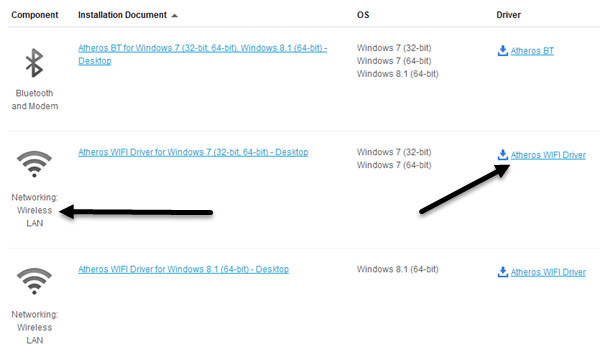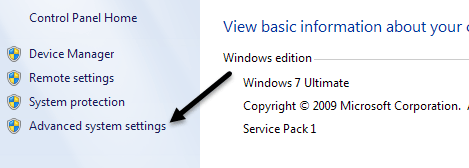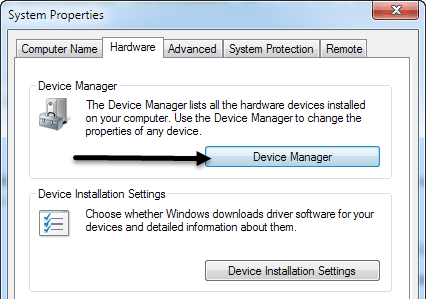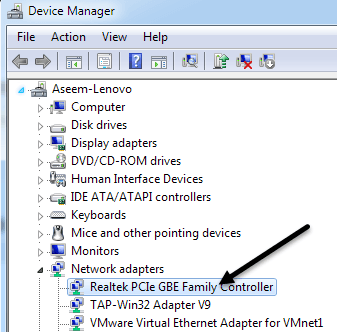Już od około roku korzystam z bezprzewodowego routera Netgear i było całkiem niezłe, aż kilka tygodni temu nagle moje połączenie bezprzewodowe ciągle spadało lub nie mogłem się połączyć, dopóki nie zrestartuję routera! To był królewski ból, ale ponieważ jestem leniwy, nie udało mi się go naprawić wcześniej! Jeśli znajdujesz się w takiej samej sytuacji, oto, co możesz zrobić, aby rozwiązać problem!
Problem jest zwykle spowodowany jedną z trzech rzeczy: sterownik karty bezprzewodowej, wersja oprogramowania wbudowanego routera (w zasadzie sterownik dla routera) lub ustawienia routera. Zauważyłem, że jeśli nie używasz naprawdę starego routera bezprzewodowego, jest to bardziej prawdopodobny stary sterownik karty bezprzewodowej, który jest winowajcą. Musisz więc zaktualizować kartę bezprzewodową. Jak to robimy?
Aktualizuj sterownik PC
Najpierw musisz wejść na stronę internetową producenta swojego komputera: Dell, HP, Toshiba itp. przejdź do strony wsparcia lub pobierania sterowników. Tutaj próbowałem uzyskać bezpośrednie linki do tych stron dla najpopularniejszych komputerów:
Dell - http://www.dell.com/support/home/us/en/19/Products/
HP - http://www8.hp.com/us/en/drivers.html
Toshiba - http://support.toshiba.com/drivers
Sony - http://esupport.sony.com/perl/select-system.pl?DIRECTOR=DRIVER
Lenovo - http://support.lenovo.com/us/en/products?tabName=Downloads
Wybierz swój system lub wpisz go i znajdź najnowszy sterownik dla twojej karty. Zwykle istnieje sekcja o nazwie Networking, a poniżej powinna wyświetlić się lista sterowników. Jeden z nich powinien zawierać słowo "Wireless". Jeśli masz więcej niż jeden sterownik sieci bezprzewodowej, musisz dowiedzieć się, który z nich zainstalowałeś na swoim komputerze.
Możesz określić numer modelu karty sieci bezprzewodowej, naciskając jednocześnie klawisz Windows+ przycisk Pauza. Pojawi się okno dialogowe Właściwości systemu. Innym sposobem na uzyskanie dostępu jest kliknięcie prawym przyciskiem myszy Mój komputeri wybranie Właściwości. Tam kliknij Zaawansowane ustawienia systemu.
Kliknij kartę Sprzęta następnie kliknij Menedżer urządzeń.
Zobaczysz listę urządzeń z znakami plusa po lewej z nich. Kliknij ten, który nazywa się "Adaptery sieciowe" i pojawi się wpis dotyczący karty bezprzewodowej, jak pokazano poniżej:
Teraz pobierz ten sterownik z listy z witryny producenta. Zwykle karta bezprzewodowa nosi nazwę "Intel Pro Wirelss" lub "Dell Wireless" itd. Po pobraniu pliku na komputer kliknij go dwukrotnie i postępuj zgodnie z instrukcjami instalacji. Może być konieczne ponowne uruchomienie komputera.
Jeśli przyczyną problemu był sterownik komputera, porzucone połączenia powinny zniknąć całkowicie. Jeśli nie, być może trzeba będzie spróbować zaktualizować oprogramowanie układowe routera.
Aktualizuj oprogramowanie sprzętowe routera
Aktualizacja oprogramowania układowego routera nie jest tak banalnym zadaniem, które różni się w zależności od marki routera mieć. Prawie żaden z nich nie ma funkcji automatycznej aktualizacji. Zamiast tego należy pobrać najnowsze oprogramowanie sprzętowe ze swojej witryny internetowej, zalogować się do routera, a następnie załadować go, aby przeprowadzić aktualizację.
Aby rozpocząć, musisz znaleźć adres IP routera i użyć go do zalogowania się za pomocą przeglądarki. Czytaj mój wpis na znajdowanie adresu IP bezprzewodowego punktu dostępowego. Ponieważ metoda aktualizacji oprogramowania układowego routera różni się w zależności od marki, najlepiej jest wyszukać numer modelu routera + "aktualizację oprogramowania układowego", aby znaleźć szczegółowe instrukcje.
Ustawienia routera
Ostatnie Problem, który może powodować zerwanie połączeń, to różne ustawienia routera. W ostatnim czasie masz dwuzakresowe routery, które pozwalają na nadawanie w sieciach 2,4 i 5 GHz. Te zaawansowane routery zwykle działają bardzo dobrze z najnowszymi gadżetami i komputerami, ale na starszych komputerach czasami pojawiają się problemy. Oto kilka rzeczy, które chciałbym wypróbować:
1. Połącz się z siecią 2,4 GHz, jeśli jesteś podłączony do sieci 5 GHz.
2. Na routerze upewnij się, że ustawienia kanału dla sieci są ustawione na Auto. Jeśli wybrałeś konkretny kanał z jakiegoś powodu, spróbuj innego kanału.
3. Wyłącz dodatkowe funkcje bezpieczeństwa, takie jak filtrowanie adresów MAC, izolacja sieci i Wi-Fi Protected Setup. Żaden z nich nie zwiększa bezpieczeństwa i kończy się na kłopotach.
4. Upewnij się, że tryb sieci bezprzewodowej jest ustawiony na Mieszane. Czasami wybranie wyższego trybu może spowodować problemy ze starszymi urządzeniami.
5. Jeśli nie wiesz nic o ustawieniach routera, spróbuj zresetować całkowicie router, naciskając przycisk resetowania. Skonfiguruj zabezpieczenia sieci bezprzewodowej i zostaw to.
Mam nadzieję, że jedno z tych rozwiązań rozwiąże problem z połączeniem bezprzewodowym. Jeśli masz inne rozwiązanie, zostaw komentarz i daj nam znać. Ciesz się!